深度一键还原,详细教您深度一键还原怎么用
- 分类:重装系统 发布时间: 2018年02月28日 10:00:00
随着电脑的普及,电脑的问题也逐渐的浮出水面了,当遇到我们无法解决的问题时,这时候,是否感到手足无措了呢?其实只要使用深度一键还原软件就能够很简单的搞定这一切。什么?你不会?没关系,小编特意为大家准备了深度一键还原的操作了。
说到重装系统的技能,对于很多高手自然不是问题,但是很多新手朋友们对于这个工具可能不甚了解,不会使用,当我们的电脑出现运行底下时,影响我们的使用效率。该怎么办呢?没错,使用深度一键还原即可轻松搞定,下面,小编就给大家带来了深度一键还原的使用图文教程了。
深度一键还原怎么用
下载“深度一键还原”
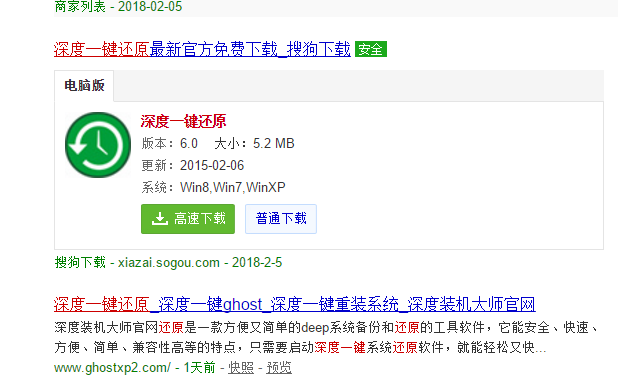
一键还原电脑图解-1
解压缩下载的压缩文件,里面只有两个文件,一个删除一键还原,一个安装一键还原,我们点击安装文件进行安装,整个过程都是DOS安装,不需要我们进行操作。
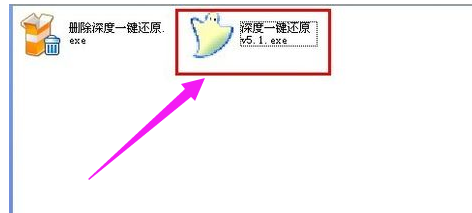
一键电脑图解-2
安装完成后会在桌面生成一个快捷方式,我们双击它进行下一步操作。
首先要做的就是备份操作系统,选择一键备份系统,点击确定开始备份。
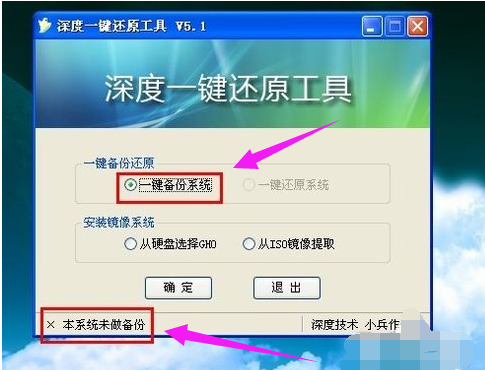
深度电脑图解-3
点击:是
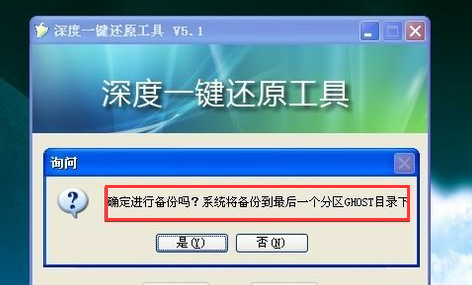
深度电脑图解-4
点击是,系统将会自动重启开始备份操作。
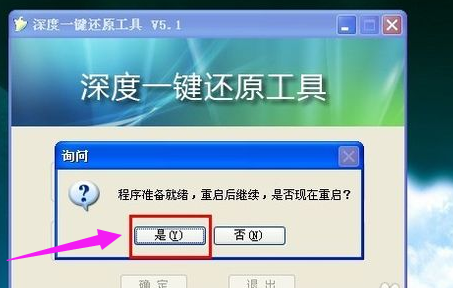
深度电脑图解-5
点击“备份”
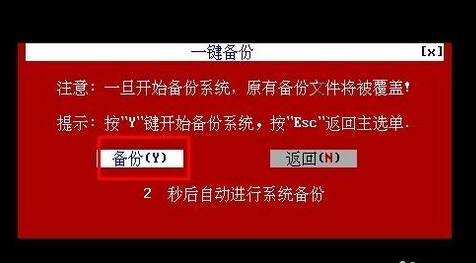
一键还原电脑图解-6
系统便为我们开始备份操作。
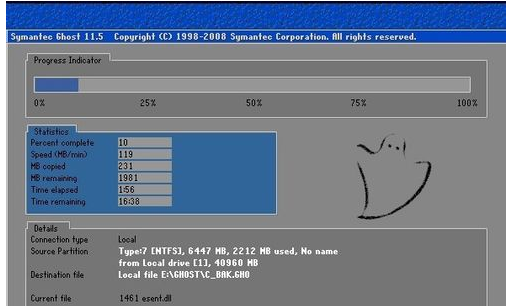
深度电脑图解-7
电脑会自动重启,接着来到最后一个分区,此时可以看到多了一个GHOST目录,打开此目录,会发现一个GHO文件,这就是操作系统的备份文件了,以后一键还原系统就全指望它了。
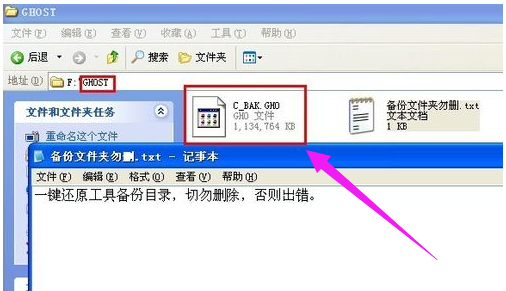
深度电脑图解-8
当我们需要系统还原的时候,可以通过桌面快捷方式进行还原,
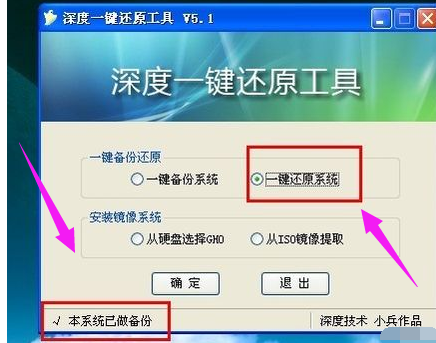
还原系统电脑图解-9
同时可以通过开机启动的启动项进行一键还原。
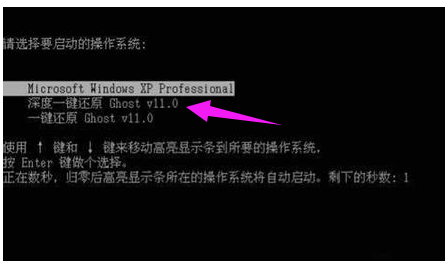
还原系统电脑图解-10
关于深度一键还原的使用,小编就跟大家讲到这里了。
猜您喜欢
- 图文详解xp升级win7教程2018/12/15
- 一键复制粘贴工具,详细教您怎么使用..2017/12/06
- 神舟电脑怎么进入bios重装系统..2022/04/26
- 怎样重装系统win72021/05/22
- 手机密码忘了怎么开锁具体操作步骤..2021/04/29
- 电脑一键重装系统软件哪个好用..2021/11/26
相关推荐
- 一键升级win10解决方法 2017-11-01
- 详解极速一键装机大师重装系统教程.. 2021-05-19
- 小强一键装机系统详细教程.. 2021-06-05
- 图文演示电脑系统重装步骤.. 2021-08-04
- 一键清理系统垃圾,详细教您电脑怎么一.. 2018-03-14
- 好用的电脑一键装机软件推荐.. 2022-03-25




 粤公网安备 44130202001059号
粤公网安备 44130202001059号